Wondershare pregled oporavka podataka
3, 5 od 5
Možete vratiti izbrisane ili izgubljene datoteke cijena
4, 5 od 5
Počevši od 39, 95 USD po licencnom ključu Jednostavnost korištenja
4 od 5
Čist dizajn, korisne tekstualne upute podrška
4, 5 od 5
Dostupno putem e-pošte s brzim odgovorom
Brzi sažetak
Wondershare Data Recovery je program napravljen za vraćanje izbrisanih ili izgubljenih datoteka s internog tvrdog diska računala i vanjskih medija za pohranu (flash diskovi, memorijske kartice itd.). Tijekom mojih testova, program je pronašao i oporavio mnoge vrste datoteka. Na primjer, verziji sustava Windows trebalo je oko 21 minutu da skenira flash disk 16 GB pronalazeći datoteke od 4, 17 GB i gotovo 2 sata da pronađem gotovo 4000 datoteka ukupne veličine 42, 52 GB s tvrdog diska računala. No, vrijedno je napomenuti da nisu sve pronađene datoteke ono što sam želio vratiti, a trebalo mi je neko vrijeme da pretražim stotine stavki koje je softver pronašao.
Isplati li se Wondershare Data Recovery? Rekao bih da, jer barem vam daje nadu za pronalaženje važnih datoteka koje izgubite (pogotovo kada nemate sigurnosne kopije). Da, postupak skeniranja može biti dugotrajan da se završi ako ste omogućili način dubokog skeniranja, a filtriranje željenih datoteka s dugog popisa može biti mnogo vremena. Ali samo zamislite kako se uznemirite kad izgubite važne podatke nasuprot nadi da vam pruža softver za spašavanje podataka poput Wondershare-a.
Stoga nemam problema s preporukom ovog programa za oporavak podataka. Dobro je dizajniran i djeluje na pronalaženju datoteka s mrtvih. No, također je važno shvatiti da neće uspjeti u svakom slučaju. Najbolji način za izbjegavanje katastrofe podataka je redovita izrada sigurnosnih kopija!
Što mi se sviđa
- Može oporaviti neke, iako ne sve, datoteke koje ste izbrisali ili izgubili s računala / Mac ili vanjskih uređaja za pohranu.
- Sasvim svjetlo korištenja resursa sustava u usporedbi s konkurencijom.
- Korisničko sučelje dobro je dizajnirano s jednostavnim uputama za testiranje.
- Tim za korisničku podršku prilično je odzivan.
- Ne mogu se pregledati sve datoteke, pa je malo teško pronaći datoteke za oporavak.
- Kvaliteta oporavljenih datoteka ne smije biti ista kao kod originala.
- Ne mogu se pregledati sve datoteke, pa je malo teško pronaći datoteke za oporavak.
- Skeniranje se zamrzava (u verziji za Mac), a pokazatelj preostalog vremena nije točan.
Wondershare Data Recovery
Ukupna ocjena: 4.1 od 5 Windows / macOS, 39.95 USD + posjetite web mjestoBrza navigacija
// Zašto bi mi trebali vjerovati?
// Što je Wondershare Data Recovery?
// Je li Wondershare Data Recovery siguran za upotrebu?
// Je li besplatno ili plaćeno?
// Kako softver funkcionira?
// Koliko traje skeniranje?
// Ispitivanja performansi i korištenje vodiča
// Razlozi mojih ocjena
// Alternativa Wondershare Data Recovery
// Zaključak
Zašto bi mi trebao vjerovati?
Moje ime je Victor Corda. Ja sam tip tipa koji voli baviti se tehnologijom. Moja znatiželja za hardver i softver dovodi me do same srži proizvoda. Postoje slučajevi kad me znatiželja najbolje snađe i završim stvari gore nego što sam bio prije nego što sam započeo. Oštetio sam tvrde diskove i izgubio tona datoteka.
Izvrsna stvar je što sam uspio isprobati brojne alate za oporavak diska i imati dovoljno znanja o tome što želim od njih. Već nekoliko dana koristim Wondershare Data Recovery za Windows i Mac i testiram ga prema nekim scenarijima s kojima sam se i prije susretao. Da bismo procijenili kvalitetu oporavka datoteka programa, čak smo kupili softver (potvrda ispod) i uspio sam aktivirati punu verziju i pristupiti svim njezinim značajkama.

(Kupnja potvrde o vraćanju Wondershare Data, s važećim registracijskim kodom)
Prije nego što sam napisao ovu recenziju, za pitanja sam se obratio timu za korisničku podršku Wondershare. Ispod je snimka zaslona naših razgovora. Mislim da je ovo sjajan način da bolje razumijete softver, kao i procijenite korisnost njihove podrške.
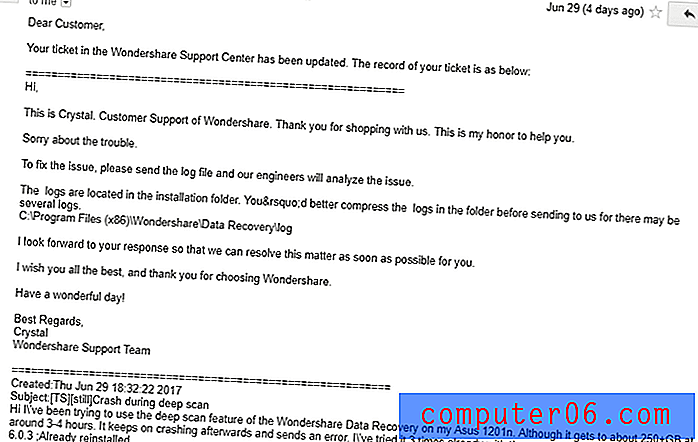
U ovom ćemo pregledu podijeliti što funkcionira, a šta ne, a što bi se moglo poboljšati na temelju mog iskustva s drugim sličnim softverskim proizvodima. Vodit ću vas kako vratiti datoteke koje ste izbrisali pomoću ovog programa. Uz to ću istaknuti ono što najbolje radi i probleme koje sam imao s njim na putu.
Što je Wondershare Data Recovery?
To je jednostavan program za oporavak podataka dostupan za Windows i Mac. Program skenira vaše pogone na izbrisane datoteke bilo koje vrste i pokušava ih dohvatiti. Bilo zbog oštećenog tvrdog diska ili trajnog brisanja iz kante za smeće, ovaj program će vam pokušati vratiti datoteke.
Samo imajte na umu da mogućnost potpunog preuzimanja datoteka ne ovisi o samom programu za obnavljanje podataka, već o tome jesu li vaše datoteke već prebrisane ili ne.
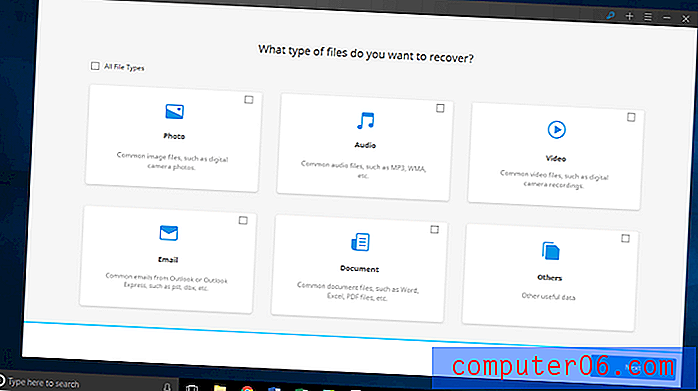
Glavni ekran Wondershare Data Recovery na Windows 10, s mog Asus prijenosnog računala
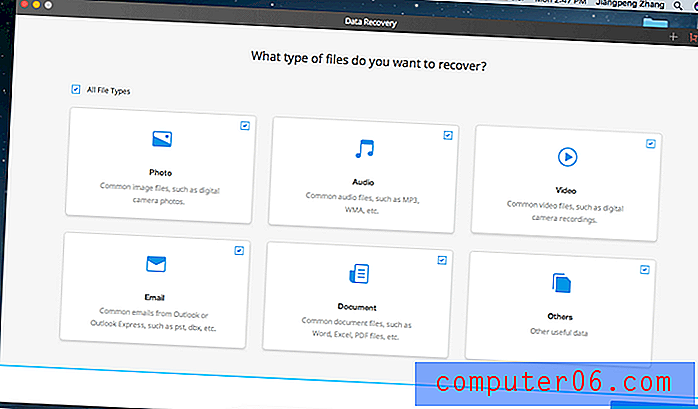
Glavni ekran Wondershare Data Recovery na macOS Sierra, s JP-a MacBook
Je li Wondershare Data Recovery siguran za upotrebu?
Da, sigurno je za upotrebu. Program smo instalirali na računalo sa sustavom Windows 10 i MacBook Pro utemeljen na macOS-u Sierra. Skenirali smo ga raznim antivirusnim programima i nismo s njim imali problema.
Također, budući da softver radi s datotekama koje su već izbrisane ili nedostupne, to neće utjecati na nijednu drugu datoteku. No ovaj bi program mogao koristiti pristojnu brzinu čitanja i pisanja na vašem disku što bi moglo utjecati na ostale programe koje istovremeno koristite. Preporučam da prvo pokrenete sve pokrenute programe prije upotrebe Wondershare Data Recovery.
Je li besplatno ili plaćeno?
Wondershare nudi probnu verziju koja ima sve značajke plaćene verzije. Jedino ograničenje je u tome što ćete moći oporaviti samo do 100 MB datoteka.
Cijene kreću od 39, 95 USD za jednogodišnju licencu za Windows i 79, 95 USD za Mac verziju. Toj cijeni možete dodati i 10 USD za doživotnu licencu.
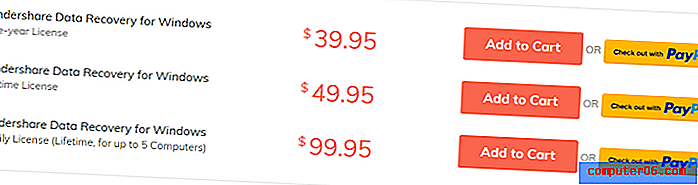
Kako softver funkcionira?
Kada izbrišete datoteke s računala, bilo da se radi o Windows-u ili Mac-u, te se datoteke ne moraju nužno izbrisati. Izbrisan je samo put do te datoteke i ona se zadržava sve dok je druga datoteka ne prebrise.
Programi za oporavak podataka, poput Wondershare Data Recovery, tada mogu skenirati vaše diskove za ove izbrisane datoteke i pokušati ih vratiti prije nego što ih prebrisu. Datoteke koje su tek nedavno obrisane vjerojatnije je da se mogu vratiti nego datoteke koje su izbrisane prije nekoliko godina.
Koliko vremena je potrebno skenirati?
Vrijeme skeniranja uglavnom ovisi o brzini čitanja vašeg tvrdog diska i broju datoteka za skeniranje. Što je veća brzina vašeg čitanja i što je manje datoteka potrebno skenirati, to će brže biti i skeniranje.
Na primjer, brzo skeniranje korpe za otpatke na mom računalu potrajalo je oko pet minuta. Pronašao je 70 GB datoteka. S druge strane, duboko skeniranje je trajalo oko dva sata. Napomena: vaši će se rezultati razlikovati ovisno o broju datoteka za skeniranje i brzini vašeg tvrdog diska.
Ispitivanja performansi i korištenje vodiča
Izjava o odricanju odgovornosti: Izrada sigurnosne kopije i oporavak podataka složen je posao jer uključuje tona tehničkog znanja. Stoga je vrlo malo vjerojatno da bih mogao testirati sve značajke koje Wondershare tvrdi da nudim. Dolje testirani performanse samo su površinski pregledi ovog popularnog softvera za oporavak koji se temelje na uobičajenim scenarijima gubitka podataka koje sam želio oponašati. Vaši rezultati i napori mogu se razlikovati, ovisno o vašoj konkretnoj situaciji.
Za naše testove odabrao sam razne datoteke koje se često koriste (DOCX, XLSX, PPTX, PDF, JPG, PNG, MP3, MP4, MKV i MOV). Spremit ću ih na USB flash pogon i My Documents (na Windows računalu), gdje ću ih trajno izbrisati. Otkrijmo može li Wondershare Data Recovery u potpunosti dohvatiti sve izbrisane datoteke.
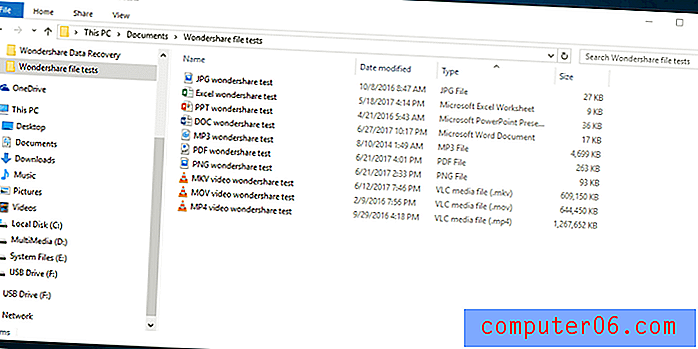
Imajte na umu da programu pružam najbolju moguću priliku za preuzimanje ovih datoteka. Odmah nakon što su datoteke izbrisane, pokrenut ću program za oporavak da datoteke ne bi bile prebrisane. USB flash pogon koji također koristim korišten je samo dva puta zbog čega bi datoteke mogle biti povratne. Moj tvrdi disk u računalu je u upotrebi duži niz godina, što bi moglo otežati obnavljanje datoteka iz - ali to se vjerojatno odnosi i na vas, zar ne?
Test 1: Vraćanje datoteka s USB Flash pogona
Prvo ću započeti s USB flash pogonom. Sve su datoteke već unutra, a formatirao sam ih, navodno brišući sve datoteke.
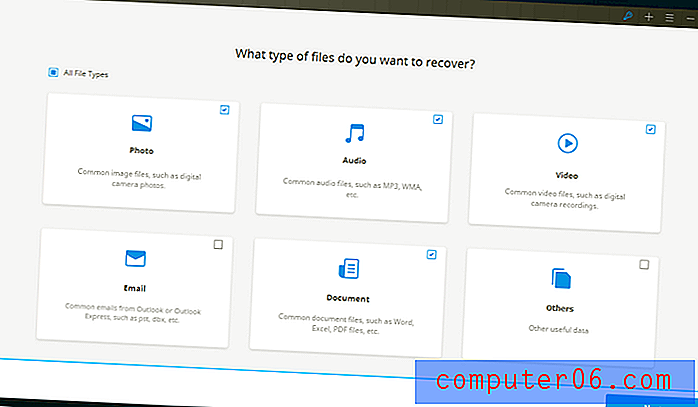
Potom sam pokrenuo softver za oporavak i odabrao vrste datoteka koje sam tražio. Predlažem da odaberete određene vrste datoteka koje su vam potrebne. Odabirom svih vrsta datoteka može se stvoriti previše datoteka i otežati pronalaženje datoteka koje tražite.
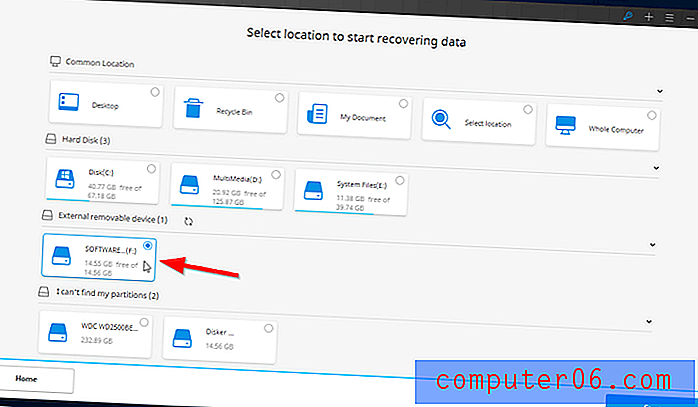
Sljedeća stranica će me dovesti do svih uređaja za pohranu spojenih na vaše računalo. Budući da radim na USB fleš pogonu, to će biti pod "Vanjski izmjenjivi uređaj". Samo kliknem lokaciju, a zatim kliknem Start.
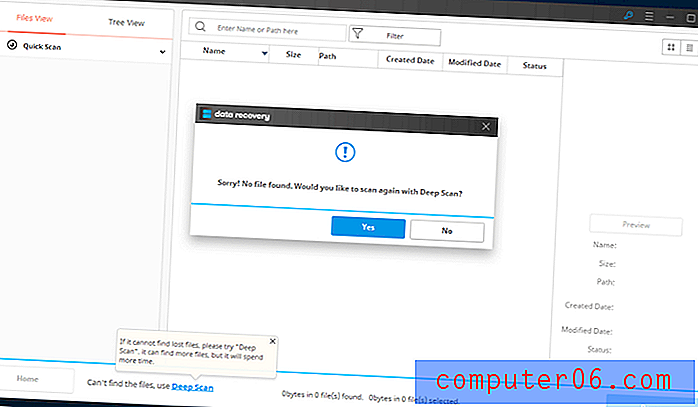
Kako brzo skeniranje nije pronašlo nijednu datoteku, mogu pokušati dubinsko skeniranje i vidjeti može li pronaći datoteke.
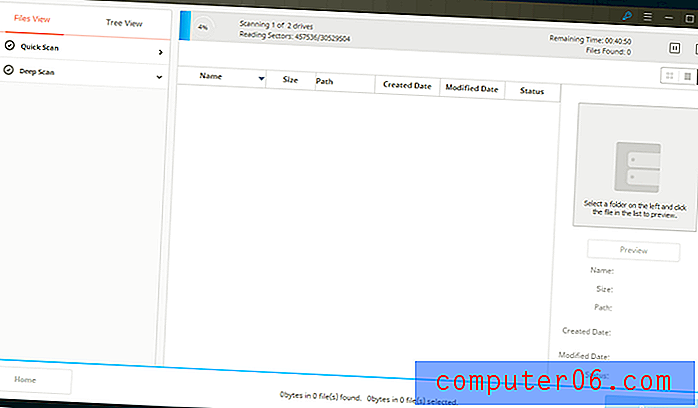
Dubinsko skeniranje traje mnogo duže. Skeniranje 16 GB flash pogona trebalo mi je 21 minuta. Ni pokazatelj preostalog vremena nije točan. Prvi dio pokazao je preostalo 45 minuta, ali samo 11 minuta, a drugi dio 70 sati preostalog vremena. U stvarnosti je to trajalo samo 10 minuta.
Dubinsko skeniranje zapravo je našlo puno datoteka! Možete odabrati želite li pretraživati Files View (sortirano prema vrstama datoteka) ili View Tree (sortirano prema lokaciji).
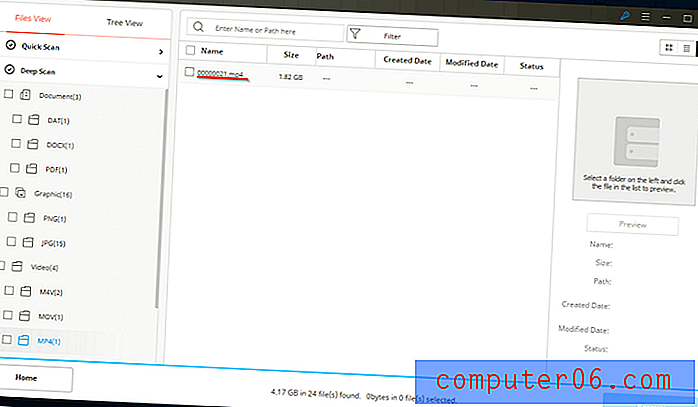
Jedan od problema koji sam pronašao je taj da su sva imena datoteka promijenjena u brojeve. Mogu samo pretpostaviti koje su datoteke gledajući njihove veličine. Kako nema puno datoteka, odlučio sam ih obnoviti.
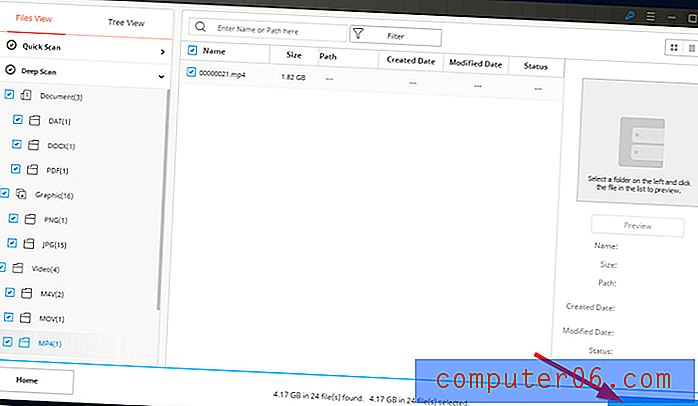
Samo kliknite okvire datoteka koje želite vratiti i zatim u donjem desnom kutu kliknite Obnovi.
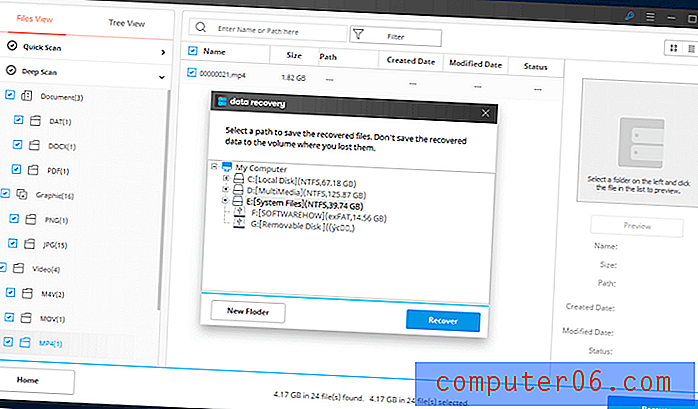
Pojavit će se skočni prozor na kojem možete odabrati mjesto oporavka. Preporučuje se odabrati drugi pogon u koji ćete vratiti datoteke. Odabirom istog pogona mogu se prebrisati datoteke koje pokušavate vratiti. (Primijetio sam i da su pogrešno napisali riječ "mapa".)
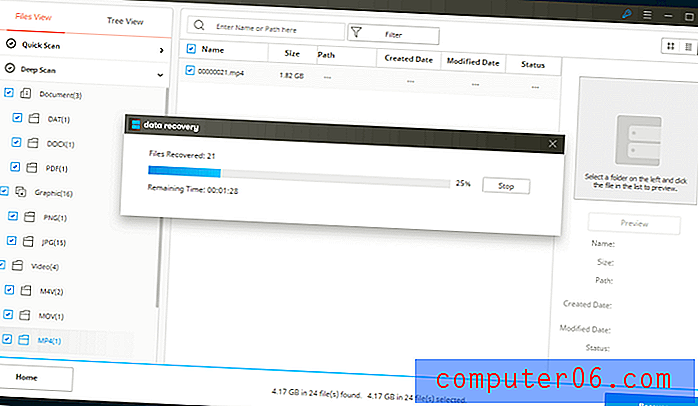
Čini se da je preostalo vrijeme tačnije. Za oporavak 4.17GB datoteka potrebno je oko 3 minute.
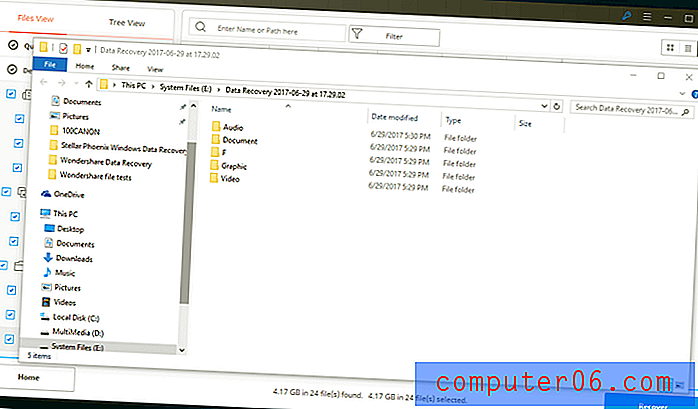
Mapa u kojoj su obnovljene datoteke pojavit će se nakon dovršetka. Organizirat će se ovisno o tome kako je pronađeno na Wondershare Data Recovery.
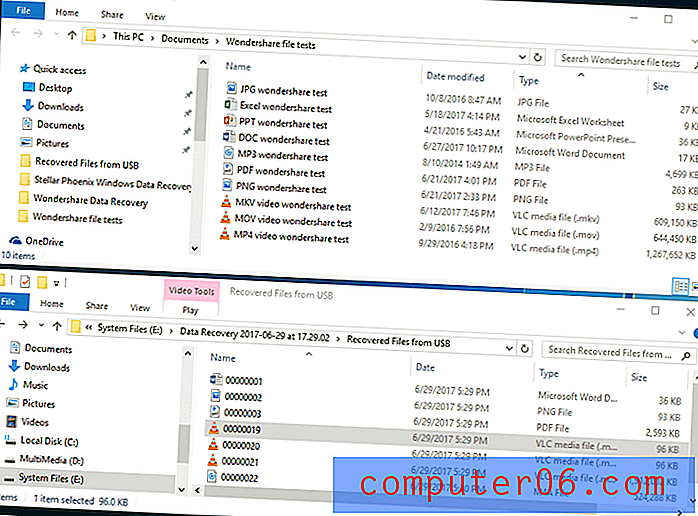
Evo usporedbe izvornih datoteka i oporavljenih datoteka. Između njih je prilično velika razlika. Oporavljene datoteke su DOCX, PNG, PDF, MOV i MP4. MKV se pretvorio u M4V i M4A datoteke. Nedostaju datoteke JPG, XLSX, MP3 i PPT. Sada, provjerimo sadržaj oporavljenih datoteka.
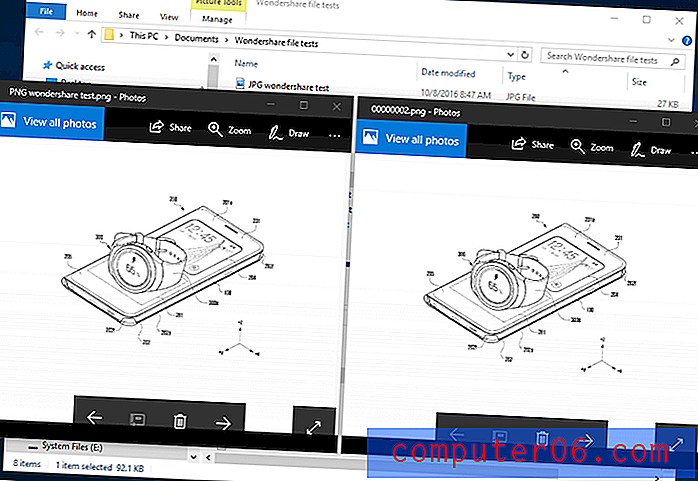
Uspjeli smo savršeno vratiti datoteku PNG-a. Nažalost, sve su ostale datoteke oštećene i neupotrebljive su. DOCX datoteka daje pogrešku u programu Microsoft Word i video datoteke se neće reproducirati.
Iako je PDF datoteka savršeno netaknuta, nije nam bila potrebna PDF datoteka za test. Umjesto toga, to je bio priručnik USB flash pogona. Nažalost, PDF za test nije vraćen.
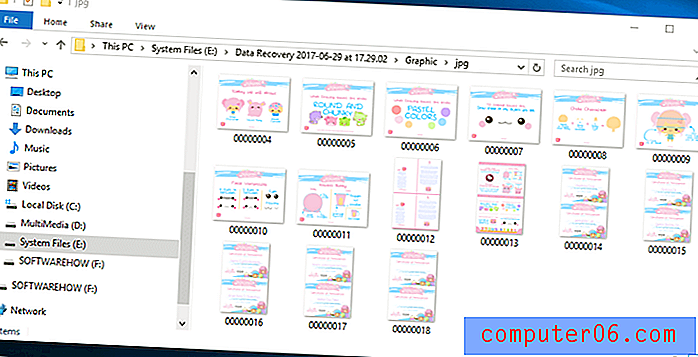
Unatoč svim izgubljenim datotekama, nekako smo u potpunosti obnovili 15 JPG datoteka koje su prethodno spremljene na USB flash pogonu i izbrisane su prije testa.
Test 2: Vraćanje datoteka iz "My Documents" na računalu
Za slijedeći test radit ću nešto slično. Jedina je razlika što će datoteke doći iz My Documents koji se nalazi na starom tvrdom disku. Koraci će biti isti kao i USB bljeskalica. Za ovaj dio započet ću nakon što brzo brzo skeniranje završi.
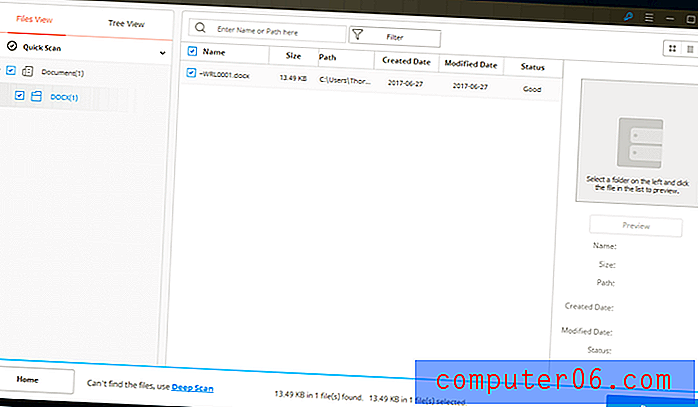
Brzo pretraživanje trajalo je samo minutu, a nije pronašlo ništa korisno. Pronašao sam samo DOCX datoteku, a ne onu koja mi je trebala. Primijetio sam da za razliku od datoteka koje se nalaze na USB fleš pogonu, te datoteke imaju dodatne podatke kao što su putanja, datum kreiranja, datum promjene i status. Status pokazuje je li datoteka u dobrom stanju ili ne.
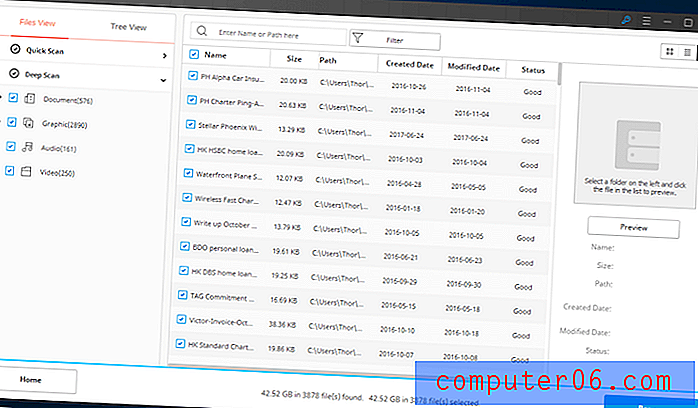
Dubinsko skeniranje skeniralo je ukupno 42, 52 GB u 3.878 datoteka. Dosta je mnogo datoteka koje treba prokopati kako bismo pronašli deset testnih datoteka.
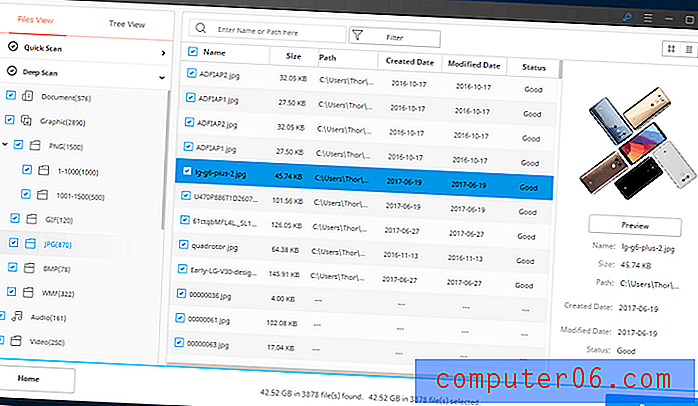
Ono što sam primijetio, a što nisam uspio istaknuti u prethodnom testu, je stupac za pregled. Možete vidjeti mali pregled pronađenih slika na kojima možete brzo primijetiti da li ih je moguće obnoviti ili ne. Slike koje su oštećene prikazuju ili sive dijelove ili nemaju pregled unaprijed.
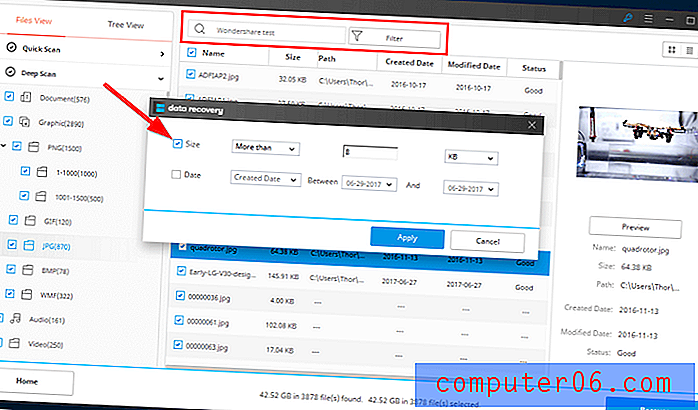
Budući da ne mogu oporaviti svaku pronađenu datoteku, za traženje ćemo je filtrirati trakom za pretraživanje. Potražit ćemo „Wondershare test“ jer sve testne datoteke u svojoj imenu sadrže tu frazu. Kada kliknete na "Filter", pojavit će se skočni prozor i možete odabrati filtriranje datoteka prema veličini ili datumu. Kako su naše datoteke nastale u različite datume, filtrirat ću po veličini. Najmanja datoteka iznosi 9KB, pa ću je filtrirati tako da tražim datoteke veće od 8KB.
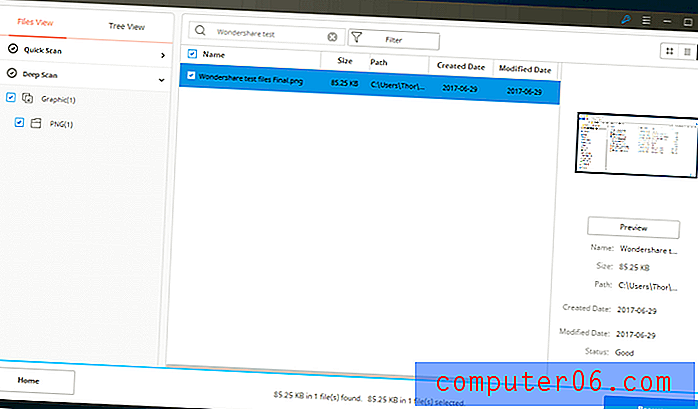
Nažalost, našao sam samo snimku zaslona koju sam nedavno izbrisao. Pokušao sam ponovno pretražiti bez ikakvih filtera, bezuspješno.
Jedna smetnja koju sam otkrio je da nakon pretraživanja u programu nema gumba za povratak. Ako želite vidjeti sve pronađene datoteke, morate isprazniti traku za pretraživanje i pritisnuti enter. Nije veliki problem, ali način da se vratite na datoteke nije baš intuitivan.
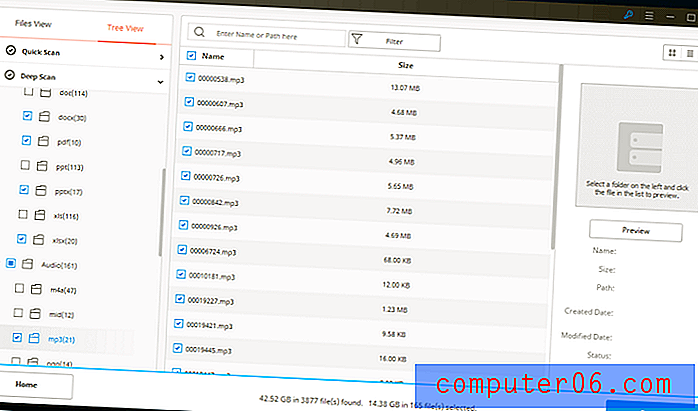
Budući da ne mogu pregledati sve datoteke od 3.000+, odlučio sam pomoću prikaza stabla pronaći datoteke na njihovoj lokaciji. Možete provjeriti datoteke koje i dalje imaju njihove lokacije i provjeriti postoje li još uvijek. Nažalost, sve datoteke za testiranje više nisu imale svoje lokacije.
Umjesto toga, izabrao sam sve odgovarajuće datoteke bez putova, osim JPG i PNG, gdje je bilo 861 i 1.435 datoteka. To je dovelo broj datoteka koje sam trebao pregledati do 165.
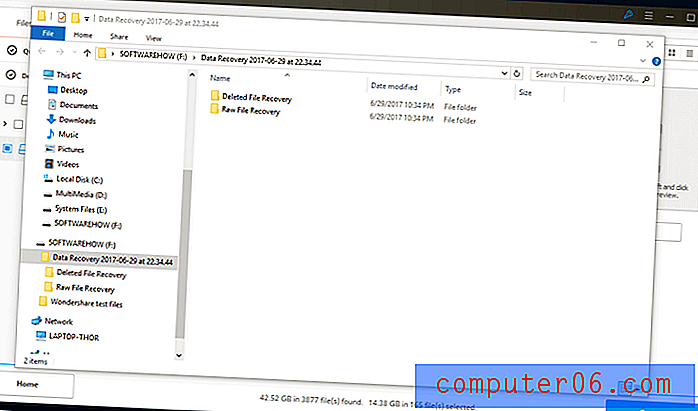
Oporavak datoteka trajao je oko jedan sat. Imajte na umu da, prilikom obnavljanja datoteka, morate ih prenijeti na drugi pogon. Vraćanje na isti pogon može prebrisati datoteke koje pokušavate vratiti.
Pregledao sam svaku datoteku, što mi je trebalo oko 30 minuta da završim. Uzorni postupak pregledavanja svake datoteke bio je naporan. Nekoliko je dosjea već bilo oštećeno i stoga su beskorisne. Nažalost, jedinu datoteku koju sam uspio oporaviti bila je PDF datoteka. Iako nisam mogao pregledati sve datoteke slika, primijetio sam da su moje slikovne datoteke iz prošle godine još uvijek netaknute. To nam daje nadu da je naša datoteka za testiranje slika možda preživjela.
Test Wondershare Data Recovery za Mac
Moj je glavni test obavljen na Windows računalu, ali znam da neki od vas koji čitaju ovaj pregled koriste Mac uređaje. Stoga sam isprobao i njegovu Mac verziju u svrhu ovog pregleda. S istim datotekama, ali skenirao sam samo USB flash pogon. Čitav je postupak bio isti. Pronašli su iste datoteke kao i na Windows PC-u.
Najveća razlika između dvije verzije je jednostavnost uporabe. Gumb Home za verziju sustava Windows tipka je Natrag na Macu (možda ste to primijetili na dvije gornje snimke zaslona).
Pronađene datoteke su izabrane nakon skeniranja, za razliku od Windowsa gdje su sve odabrane. Također sam primijetio da je "preostalo vrijeme" na verziji Maca preciznije od onog u sustavu Windows. Pored ovih malih razlika, funkcionalnost programa potpuno je ista.
Iznenađujuće, JP je pregledavao verziju Maca, naišao na problem: aplikacija se smrzava. Pokušao je skenirati Mac Trash, a aplikacija se smrznula kad je stiglo u fazu od 20%.
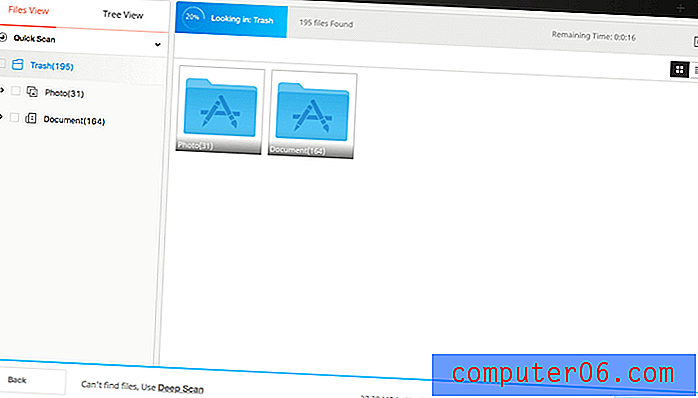
Razlozi mojih ocjena
Djelotvornost: 3.5 / 5
Wondershare Data Recovery uspio je skenirati moje računalo i flash pogon i oporaviti puno datoteka. Većina slika uspješno je vraćena bez problema. Način dubokog skeniranja pronašao je više predmeta nego u načinu brzog skeniranja. Ono što mi se također sviđa u programu je da nije toliko ozbiljan u resursima kao što sam mislio da će biti.
Na donjoj strani mnoge datoteke koje sam izbrisao zbog testa zapravo nisu vraćene. Osim datoteka PNG i PDF, sve ostale datoteke bile su oštećene ili ih nije bilo moguće pronaći. Nisam siguran je li ovo jednokratni problem ili poznata pogreška. Za zaključak je potrebno više referentnih testova.
Cijena: 4, 5 / 5
Mislim da je struktura cijena za njegovu verziju sustava Windows razumna. Počinje od 39, 95 dolara za jednogodišnju licencu. 49, 95 USD omogućuje vam doživotni pristup programu sa besplatnim ažuriranjima. Mac verzija, s druge strane, nije toliko povoljna, s početnom cijenom od 79, 95 USD za jednogodišnju licencu.
Je li to zato što je zapošljavanje programera za Mac skuplje od zapošljavanja geek-a za PC? Ne znam. Ali u usporedbi s vrijednošću tih izgubljenih fotografija, videozapisa i dokumenata (nebrojeni su mnogobrojni), Wondershare je pristupačno rješenje.
Jednostavnost upotrebe: 4/5
Dizajn je bio minimalistički i mogao sam se lako kretati po programu. Sviđaju mi se i tekstualne upute koje objašnjavaju u programu. Oporavak podataka je sofisticiran posao. Dobro je što Wondershare standardizira postupak oporavka, ali nije bio toliko intuitivan koliko sam želio da bude.
Povratak na rezultate skeniranja nakon pretraživanja datoteke značio je da morate ponovno pretraživati, ali s trakom pretraživanja ništa ne upisujući. Klikom na tipku Home vratili ste se na odabir mjesta skeniranja, zbog čega sam ponovno čekao skeniranje. Jednostavan gumb za povratak olakšao bi stvari.
Podrška: 4.5 / 5
Prije pokretanja početnog pregleda, pokušao sam s programom neko vrijeme, a nastao je problem kada bih pokrenuo dubinsko skeniranje korpe za smeće na računalu. Poslao sam im e-poštu s detaljnim problemom i obećano je da će odgovoriti između 12-24 sata. Poslao sam e-poštu u 12:30 sati, a isti dan dobio sam odgovor u 18:30. Palac sve do njihovog tima za podršku!
Alternativa za Wondershare Data Recovery
Vremenski stroj : Za Mac uređaje, ugrađeni program pod nazivom Time Machine može vam pomoći obnoviti datoteke. Time Machine je prethodno morao napraviti sigurnosnu kopiju vaših datoteka kako bi ih mogao vratiti. Provjerite ako to još niste učinili!
Stellar Phoenix data recovery : dostupno i za Windows i Mac. Djeluje prilično dobro. Malo je skuplje, ali vrijedi novca. Pregledamo Stellar Mac Recovery Data Recovery koji možete provjeriti ovdje.
Recuva : Recuva je dostupna samo za Windows. Program se uveliko smatra uobičajenim go-to programom za preuzimanje datoteka. Najbolje od svega je to što je potpuno besplatan za osobnu upotrebu.
PhotoRec : Još jedan besplatni alat za oporavak datoteka dostupan za Windows, Mac i Linux. To je vrlo moćan program i redovito se ažurira, iako koristi sučelje naredbenog retka koje bi moglo otežati upotrebu. Također možete provjeriti naš pregled besplatnih programa za oporavak podataka za druge mogućnosti.
Izrada sigurnosne kopije datoteka : Programi za spašavanje podataka mogu učiniti toliko mnogo dok izbrisane datoteke ne budu prebrisane. Oni su posljednje sredstvo za oporavak vaših važnih datoteka i nadamo se da vam neće trebati prolaziti kroz borbu za vraćanje izbrisanih datoteka. Zato vam uvijek savjetujemo da kopirate svoje važne datoteke na drugom disku ili u oblaku. Izrada sigurnosne kopije podataka trebala bi biti obavezna praksa.
Zaključak
Wondershare Data Recovery uspio je pronaći puno izbrisanih datoteka, čak i prije dvije godine. Međutim, ovom programu možda će trebati dosta vremena pri dubinskom skeniranju vašeg diska, posebno ako planirate skenirati cijeli tvrdi disk. Na primjer, trebalo mi je oko 30 minuta da potpuno skeniram moj flash disk od 16 GB i dva sata da potpuno skeniram PC sa sjedištem na tvrdom disku. Stoga preporučujem ovaj program ako trebate oporaviti datoteke koje dolaze s malih vanjskih uređaja za pohranu, poput memorijskih kartica ili USB flash pogona. To još uvijek možete koristiti za tvrde diskove većeg volumena, ali bolje je da se utroši više vremena.
To je ujedno i jedna od jeftinijih opcija koja kreće od samo 39, 95 USD, u odnosu na prosječnu cijenu od 60 USD. Tijekom testova, program sam pronašao izvrsno u oporavljanju slika. Stoga je to alat vrijedan spremanja u fotoaparat za spašavanje fotografa i dizajnera. Također sam mogao vratiti nekoliko datoteka s glazbom i dokumentima, ali to nije dobro funkcioniralo kao sa slikama. Služba za kupce tvrtke također je brzo odgovorila kada sam imao nekoliko problema.
Moja presuda : Wondershare Data Recovery radi ono što tvrdi da radi - pokušajte vratiti datoteke s mrtvih. Samo nemojte očekivati da će vratiti sve vaše datoteke! Ne bi štetilo pokušati jer je program siguran za upotrebu i na vašem disku obavlja samo postupke za čitanje.
Dobijte Wondershare Data Recovery
0/5 (0 Recenzije)


